Over MacPerformance Virus
MacPerformance Virus verwijst naar een adware programma dat zal u ladingen van advertenties tonen en proberen te krijgen van controle over uw browser. Zoals blijkt uit de naam, het alleen van toepassing op Mac-computers. Het is niet malware precies, zo zijn niet zo gevaarlijk, maar het is niet iets wat die je op uw computer houden moet. Technisch, MacPerformance Virus is een potentially unwanted program, maar veel gebruikers zal verwijzen naar het als een virus vanwege zijn gedrag. Zodra het is geïnstalleerd, het zal gaan tonen u ladingen van advertenties, en zal zelfs proberen om de controle over uw browser, waardoor het toegang tot van browsegegevens. Het toont zeer duidelijke tekenen van wordt geïnstalleerd op een computer, maar sommige gebruikers misschien niet beseffen dat het is iets dat niet moet worden geïnstalleerd. 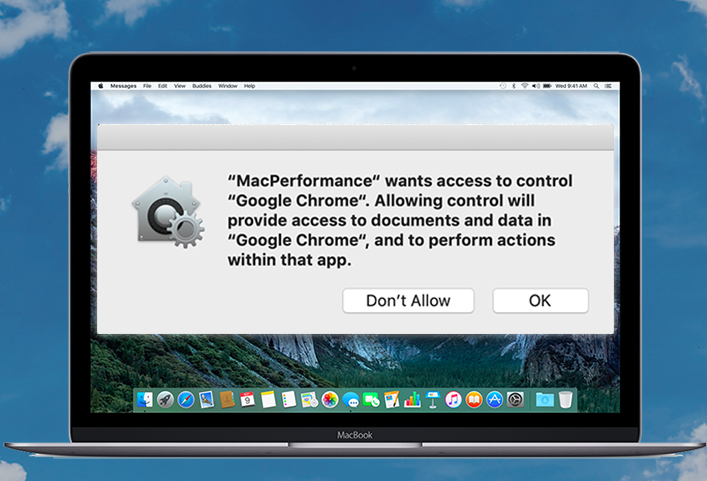
Het maakt eerst zelf bekend door aan te tonen een waarschuwing dat MacPerformance zegt wil om toegang te krijgen naar de browser. Zelfs als je kiest voor “Don’t Allow”, duurt het nog steeds controle over uw browser. Dus, zou het beste zijn als je niet met de waarschuwing helemaal bezighouden. In plaats daarvan, als je het ziet, moet u zoekt en MacPerformance Virus van uw Mac-computer verwijdert.
Bent u verward over hoe adware erin geslaagd om het invoeren van uw computer, moet u vertrouwd raken met freeware bundeling. Het is een methode die wordt gebruikt door ongewenste programmaontwikkelaars adware en kapers te verspreiden. In wezen, ongewenste programma’s (adware, browser hijackers, enz.) zijn gekoppeld aan freeware als extra aanbiedingen, die zijn toegestaan om te installeren naast de freeware. Om te voorkomen dat deze aanvullende installaties, moeten de aanbiedingen handmatig worden uitgeschakeld. Echter omdat de aanbiedingen zijn meestal verborgen, veel gebruikers niet hef de selectie van hen omdat ze gewoon niet merken hen. Als u lezing doorgaat, zullen we uitleggen hoe correct installeren van freeware.
Adware gebruikt freeware bundelen om te installeren
Wanneer u gratis programma’s, zelfs van volledig legitieme websites downloadt, moet u aandacht te besteden aan hoe u deze alsnog installeren. Veel van hen zullen moeten extra items gehecht aan hen, en zij zal installeren naast de freeware, tenzij u handmatig te voorkomen dat ze doen. Om dat te doen, aandacht besteden aan het proces, en vooral kiezen voor Geavanceerd (aangepaste) instellingen. Deze instellingen ziet u een lijst van extra aanbiedingen, die anders zouden worden verborgen. Zodra de toegevoegde aanbiedingen weergegeven worden, moet u hen te deselecteren. Gewoon bestaande hun vakken zal hen verhinderen installeren. Dit duurt slechts seconden te doen. Echter, als u toestaan dat de aanbiedingen om te installeren, kan u een lange tijd trying te halen afhelpen van hen later doorbrengen. En u zult willen ontdoen van hen, aangezien ze ongewenste programma’s.
Wat doet MacPerformance Virus?
Zodra de adware installeert, start uw computer waarnemend griezelig. Een meldingen zal voortdurend verschijnen op uw scherm, vragend u om MacPerformance toegang tot uw browser. Het kan vragen om te controleren van elke browser die u hebt geïnstalleerd, of het nu gaat om Google Chrome, Firefox van Mozilla of Safari. Aangezien het ziet als een legitiem systeem melding eruit, we niet worden verrast dat als gebruikers drukte op “OK” en niet dat beseffen ze werden in wezen waardoor een potentieel gevaarlijke programma’s toegang krijgen tot hun doorbladeren gegevens. Terwijl de waarschuwing de optie niet om toegang geeft, is het beste als u niet helemaal met het interactie aangaan. Als toegang wordt verleend, het ongewenste programma wellicht uw browsen informatie, met inbegrip van welke sites u kunnen krijgen bezoek, inloggegevens, enz.
Naast de rare waarschuwing ziet u ook een toename van de advertenties tijdens het browsen omdat adware is gericht zo veel inkomsten mogelijk. U zal worden doorverwezen naar rare sites, pop-ups en banneradvertenties zien. Boeiende met hen wordt niet gesuggereerd als adware advertenties niet echt betrouwbaar zijn. Zij kunnen u blootstellen aan onbetrouwbare inhoud, oplichting en zelfs malware. Omdat het moeilijk is om te onderscheiden legitieme advertenties tegen adware gegenereerde degenen, kunt u negeren advertenties helemaal terwijl adware aanwezig op de computer is om te voorkomen dat bloot uw computer schadelijke inhoud. Wees met name voorzichtig met advertenties die vragen u updates/programma’s te installeren, en die u waarschuwen over vermeende malware-infecties op uw computer. Dit soort advertenties zijn ofwel proberen om je tech-support oplichters Bel of twijfelachtige software, die zou kunnen blijken te zijn van malware te installeren.
Als u niet zeker weet of waar u mee bezig zijn MacPerformance Virus, kunt u gemakkelijk controleren door uw Activity Monitor te openen. Open Finder, selecteer toepassingen en vervolgens hulpprogramma’s, en tweemaal klikken op Activity Monitor. Er zal u een lijst met actieve processen. Kijk voor MacPerformance onder hen. Als u het vindt, zijn, u in feite een adware programma, die worden gekregen ontdoen moet van meteen behandelen.
MacPerformance Virus verwijderen
Om MacPerformance Virus te verwijderen, raden wij u anti-spyware software. Het programma zou vinden van de adware en elimineren zonder dat u hoeft te doen. U kunt echter kiezen MacPerformance Virus handmatig verwijderen. U zult moeten vinden waar de infectie is jezelf te verbergen, maar we geven instructies om u te helpen onder dit artikel.
Offers
Removal Tool downloadento scan for MacPerformance VirusUse our recommended removal tool to scan for MacPerformance Virus. Trial version of provides detection of computer threats like MacPerformance Virus and assists in its removal for FREE. You can delete detected registry entries, files and processes yourself or purchase a full version.
More information about SpyWarrior and Uninstall Instructions. Please review SpyWarrior EULA and Privacy Policy. SpyWarrior scanner is free. If it detects a malware, purchase its full version to remove it.

WiperSoft Beoordeling WiperSoft is een veiligheidshulpmiddel dat real-time beveiliging van potentiële bedreigingen biedt. Tegenwoordig veel gebruikers geneigd om de vrije software van de download va ...
Downloaden|meer


Is MacKeeper een virus?MacKeeper is niet een virus, noch is het een oplichterij. Hoewel er verschillende meningen over het programma op het Internet, een lot van de mensen die zo berucht haten het pro ...
Downloaden|meer


Terwijl de makers van MalwareBytes anti-malware niet in deze business voor lange tijd zijn, make-up ze voor het met hun enthousiaste aanpak. Statistiek van dergelijke websites zoals CNET toont dat dez ...
Downloaden|meer
Quick Menu
stap 1. Uninstall MacPerformance Virus en gerelateerde programma's.
MacPerformance Virus verwijderen uit Windows 8
Rechtsklik op de achtergrond van het Metro UI-menu en selecteer Alle Apps. Klik in het Apps menu op Configuratiescherm en ga dan naar De-installeer een programma. Navigeer naar het programma dat u wilt verwijderen, rechtsklik erop en selecteer De-installeren.


MacPerformance Virus verwijderen uit Windows 7
Klik op Start → Control Panel → Programs and Features → Uninstall a program.


Het verwijderen MacPerformance Virus van Windows XP:
Klik op Start → Settings → Control Panel. Zoek en klik op → Add or Remove Programs.


MacPerformance Virus verwijderen van Mac OS X
Klik op Go knoop aan de bovenkant verlaten van het scherm en selecteer toepassingen. Selecteer toepassingenmap en zoekt MacPerformance Virus of andere verdachte software. Nu de rechter muisknop op elk van deze vermeldingen en selecteer verplaatsen naar prullenmand, dan rechts klik op het prullenbak-pictogram en selecteer Leeg prullenmand.


stap 2. MacPerformance Virus verwijderen uit uw browsers
Beëindigen van de ongewenste uitbreidingen van Internet Explorer
- Start IE, druk gelijktijdig op Alt+T en selecteer Beheer add-ons.


- Selecteer Werkbalken en Extensies (zoek ze op in het linker menu).


- Schakel de ongewenste extensie uit en selecteer dan Zoekmachines. Voeg een nieuwe toe en Verwijder de ongewenste zoekmachine. Klik Sluiten. Druk nogmaals Alt+X en selecteer Internetopties. Klik het tabblad Algemeen, wijzig/verwijder de URL van de homepagina en klik OK.
Introductiepagina van Internet Explorer wijzigen als het is gewijzigd door een virus:
- Tryk igen på Alt+T, og vælg Internetindstillinger.


- Klik på fanen Generelt, ændr/slet URL'en for startsiden, og klik på OK.


Uw browser opnieuw instellen
- Druk Alt+T. Selecteer Internetopties.


- Open het tabblad Geavanceerd. Klik Herstellen.


- Vink het vakje aan.


- Klik Herinstellen en klik dan Sluiten.


- Als je kan niet opnieuw instellen van uw browsers, gebruiken een gerenommeerde anti-malware en scan de hele computer mee.
Wissen MacPerformance Virus van Google Chrome
- Start Chrome, druk gelijktijdig op Alt+F en selecteer dan Instellingen.


- Klik Extensies.


- Navigeer naar de ongewenste plug-in, klik op de prullenmand en selecteer Verwijderen.


- Als u niet zeker welke extensies bent moet verwijderen, kunt u ze tijdelijk uitschakelen.


Google Chrome startpagina en standaard zoekmachine's resetten indien ze het was kaper door virus
- Åbn Chrome, tryk Alt+F, og klik på Indstillinger.


- Gå til Ved start, markér Åbn en bestemt side eller en række sider og klik på Vælg sider.


- Find URL'en til den uønskede søgemaskine, ændr/slet den og klik på OK.


- Klik på knappen Administrér søgemaskiner under Søg. Vælg (eller tilføj og vælg) en ny søgemaskine, og klik på Gør til standard. Find URL'en for den søgemaskine du ønsker at fjerne, og klik X. Klik herefter Udført.




Uw browser opnieuw instellen
- Als de browser nog steeds niet zoals u dat wilt werkt, kunt u de instellingen herstellen.
- Druk Alt+F. Selecteer Instellingen.


- Druk op de Reset-knop aan het einde van de pagina.


- Tik één meer tijd op Reset-knop in het bevestigingsvenster.


- Als u niet de instellingen herstellen, koop een legitieme anti-malware en scan uw PC.
MacPerformance Virus verwijderen vanuit Mozilla Firefox
- Druk gelijktijdig Ctrl+Shift+A om de Add-ons Beheerder te openen in een nieuw tabblad.


- Klik Extensies, zoek de ongewenste plug-in en klik Verwijderen of Uitschakelen.


Mozilla Firefox homepage als het is gewijzigd door virus wijzigen
- Åbn Firefox, klik på Alt+T, og vælg Indstillinger.


- Klik på fanen Generelt, ændr/slet URL'en for startsiden, og klik på OK. Gå til Firefox-søgefeltet, øverst i højre hjørne. Klik på ikonet søgeudbyder, og vælg Administrer søgemaskiner. Fjern den uønskede søgemaskine, og vælg/tilføj en ny.


- Druk op OK om deze wijzigingen op te slaan.
Uw browser opnieuw instellen
- Druk Alt+H.


- Klik Informatie Probleemoplossen.


- Klik Firefox Herinstellen - > Firefox Herinstellen.


- Klik Voltooien.


- Bent u niet in staat om te resetten van Mozilla Firefox, scan uw hele computer met een betrouwbare anti-malware.
Verwijderen MacPerformance Virus vanuit Safari (Mac OS X)
- Het menu te openen.
- Kies Voorkeuren.


- Ga naar het tabblad uitbreidingen.


- Tik op de knop verwijderen naast de ongewenste MacPerformance Virus en te ontdoen van alle andere onbekende waarden als goed. Als u of de uitbreiding twijfelt of niet betrouwbaar is, simpelweg ontketenen naar de vogelhuisje inschakelen om het tijdelijk uitschakelen.
- Start opnieuw op Safari.
Uw browser opnieuw instellen
- Tik op het menupictogram en kies Safari opnieuw instellen.


- Kies de opties die u wilt naar reset (vaak alle van hen zijn voorgeselecteerd) en druk op Reset.


- Als de browser, kunt u niet herstellen, scan uw hele PC met een authentiek malware removal-software.
Site Disclaimer
2-remove-virus.com is not sponsored, owned, affiliated, or linked to malware developers or distributors that are referenced in this article. The article does not promote or endorse any type of malware. We aim at providing useful information that will help computer users to detect and eliminate the unwanted malicious programs from their computers. This can be done manually by following the instructions presented in the article or automatically by implementing the suggested anti-malware tools.
The article is only meant to be used for educational purposes. If you follow the instructions given in the article, you agree to be contracted by the disclaimer. We do not guarantee that the artcile will present you with a solution that removes the malign threats completely. Malware changes constantly, which is why, in some cases, it may be difficult to clean the computer fully by using only the manual removal instructions.
